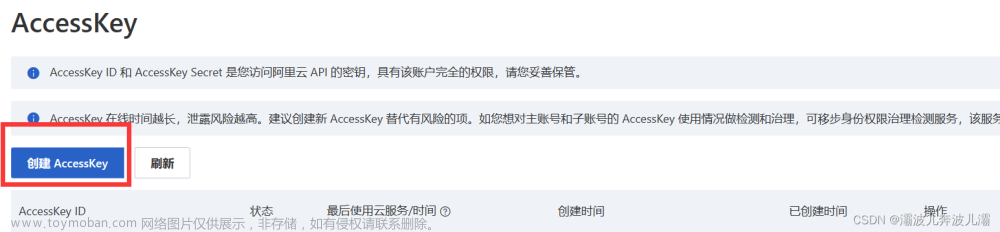成品效果展示
1、介绍
VoceChat是一款支持独立部署的个人云社交媒体聊天服务。17MB的大小在自己的nas上部署,完全可以。而且数据完全由用户自己掌握,传输过程加密。
作为个人的平台,可以用于家庭、团队、朋友来使用,与正常使用聊天软件一致,支持文件、图片、语音甚至支持MarkDown语法输入及发送。
2、安装
分为Docker安装和Shell安装,以下为nas中的Docker来进行安装,如今注册表功能失效,演示的是通过ssh来下载。
官网Docker安装教程:https://doc.voce.chat/zh-cn/install/install-by-docker
2.1 Docker安装
通过 docker pull 把安装包,下载下来。特殊原因可能会导致下载下载比较慢。
下载好之后进行容器的启动与设置
文章来源地址https://www.toymoban.com/news/detail-498336.html
网络设置,选择默认即可。
容器名称可自定义
官方端口为3009,如果容器端口被占用,请更换为未被占用的端口
存储设置:点击添加文件夹,新建文件夹 VoceChat/data ,装载路径 : /home/vocechat-server/data , 选择下一步。
再看一眼配置,确认无误点击完成。
当设置无误之后通过 http://ip:3009 即可访问页面。由于我的3009端口被占用 我使用的端口为9666 , 所以我自己可以访问 ip:9666即可访问。
2.1 矿神源安装
打开套件中心 - 搜索VoceChat,点击安装套件
安装后自动执行套件,完成后通过 ip:3009 进行访问。
3、使用
打开后先设置管理员账号密码,之后就可以通过链接和二维码来邀请朋友进入频道了。
选择齿轮,选择成员分享出去连接或者二维码即可
4、移动端
IOS通过AppStore下载即可,进入后,输入域名和端口号,邮箱密码即可登录。
IOS最新版本 0.2.98 有小Bug:
聊天内容发送图片不能点击放大。点击发送的图片无反应,网页端,和之前的版本都正常可以放大和打开图片。
其他功能都可正常使用。文章来源:https://www.toymoban.com/news/detail-498336.html
到了这里,关于【nas折腾日记】VoceChat_一款可供私人聊天室的服务的文章就介绍完了。如果您还想了解更多内容,请在右上角搜索TOY模板网以前的文章或继续浏览下面的相关文章,希望大家以后多多支持TOY模板网!